通过百度云管家将电脑上的照片导入ipad图文教程
步骤
1首先,在百度云网页领取百度网盘(百度搜索百度云)。需要凭百度账号免费领取,没有账号的注册一下。2048G的终身免费空间喔
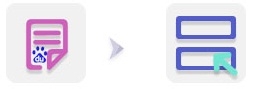
小编推荐:ipad图片如何快速传到电脑
2下载百度云管家PC版客户端和iOS版客户端,分别安装在电脑和iPad上面。PC版的功能是把电脑的照片存在百度云上,iPad版的客户端则是把这些照片下载保存在相册里。

3在电脑端登陆百度云管家。输入账号和密码。
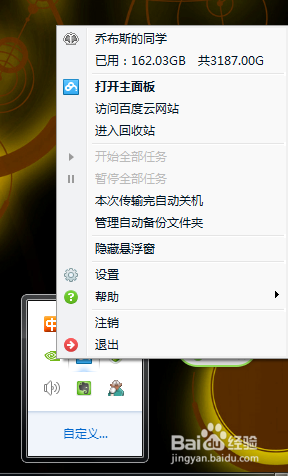
4在弹出的网盘管理界面,点击新建一个文件夹,就临时取名经验图片吧。
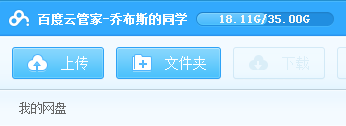
5直接把电脑里的图片直接拖进去即可。
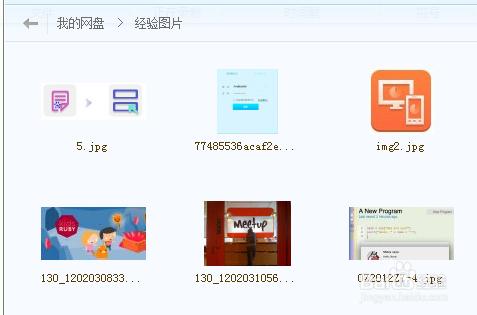
6点击右上角的传输列表可以看到照片上传的进度和速度
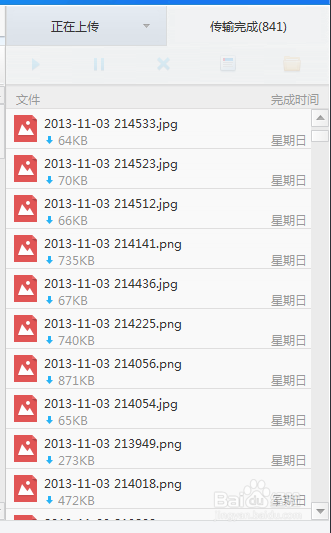
7在传照片的同时,我们在iPad上下载百度云客户端并安装。登陆百度云。

8然后,在网盘管理页面找到经验图片这个文件夹(就是我们放图片的文件夹),然后选择需要下载到ipad上面的图片即可。直接点击保存按钮,或者选择离线可用就实现了百度云图片的本地化下载了。

9以上就是利用百度云实现多种设备照片同步的主要步骤。
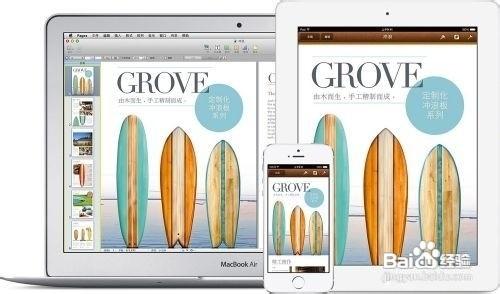
分享:
相关推荐
- 【百度云】 百度网盘怎么解压压缩包 02-21
- 【百度云】 百度云盘中怎么自定义设置提取码 03-30
- 【百度云】 Win10如何删除百度云管家盘符 03-03
- 【百度云】 ios百度云下载的文件怎样导出? 02-28
- 【百度云】 百度云下载路径无效咋回事 02-26
- 【百度云】 xp系统下怎样将乐视视频离线到百度云 01-30
- 【百度云】 百度云10kb限速怎么回事 01-23
- 【百度云】 怎么把百度云链接删除 01-08
- 【百度云】 百度云app怎么将文件移入隐藏空间? 01-08
- 【百度云】 百度云下载速度为0怎么办(百度云网速一直有但是没有下载) 01-08
本周热门
-
利用百度云盘分享文件及创建公开连接的方法 2013/12/03
-
百度网盘怎么解压压缩包 2022/02/21
-
百度云离线下载怎么更换账号? 2016/07/12
-
百度云盘中永久免费的离线下载功能使用图文教程 2013/06/27
-
最新百度云资源帐号共享 2016/12/05
-
百度云收藏怎么用? 2014/07/05
-
百度云管家怎么切换账号? 2014/11/05
-
iPhone的百度云下载的压缩包如何用其他软件解压 2016/07/26
本月热门
-
百度网盘怎么解压压缩包 2022/02/21
-
最新百度云资源帐号共享 2016/12/05
-
为什么最近百度云同步盘同步小文件总不能成功? 2016/07/24
-
如何定位别人手机位置?百度云定位手机使用方法介绍(安卓.苹果) 2013/08/01
-
百度云网盘离线下载失败原因及解决方法 2016/07/07
-
如何用网盘分享文件?百度云网盘怎么分享 2013/08/02
-
迅雷云盘里的东西怎么放到百度云盘上 2016/07/26
-
怎样在百度云里下载小说 2016/08/07
-
百度云盘怎么看容量 2016/08/09
-
两个百度云盘之间怎么互相转存文件? 2016/08/06



